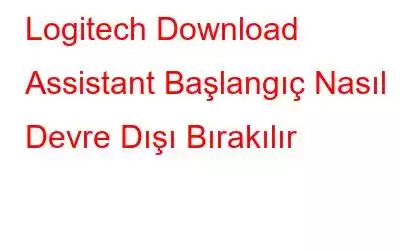Logitech Download Assistant'ın başlangıçta çalışmasından rahatsız mı oldunuz?
Sorun değil, burada Logitech Download Assistant'ı (LDA) Başlangıçtan devre dışı bırakmak için adım adım bir kılavuz açıklayacağız.
En iyi bilgisayar aksesuarlarını geliştiren şirket Logitech'in tanıtıma ihtiyacı yok. Web kameralarından klavyelere, farelere, kulaklıklara ve daha fazlasına kadar hemen hemen her şeyi sunar ve milyonlarca kullanıcı tarafından güvenilir. Bu adı korumak ve zamanında güncellemeler sunmak için Logitech ürünlerinin çoğu Logitech İndirme Asistanı ile birlikte gelir. Ancak bu asistan her açılışta görünmeye başladığında kullanıcılar sinirleniyor.
Eğer siz de aralarındaysanız veya tanıdığınız biri Logitech Download Assistant'ın başlangıçta başlatılması nedeniyle sorun yaşıyorsa bu kılavuzu sonuna kadar okuyun. Bu sorun giderme makalesinde, Logitech Download Assistant'ın başlangıçta çalışmasının nasıl devre dışı bırakılacağını açıklayacağız.
Logitech Download Assistant nedir
Adından da anlaşılacağı gibi Logitech Download Assistant, Logitech ekibi tarafından geliştirilen bir yazılımdır ve yeni güncellemeleri indirmek ve yüklemek için kullanılır. Bu, Logitech programlarının güncel kalmasına yardımcı olur. Ancak sistem başlangıcında otomatik olarak çalıştığında kullanıcılar rahatsız oluyor. Sadece bu da değil, hatta bazıları bunu kötü amaçlı yazılım olarak görüyor. Bu nedenle, onu devre dışı bırakmanın yollarını arıyorsanız işte başlıyoruz.
Logitech Download Assistant'ın Başlangıçta Çalışmasının Nedenleri
Sorunun temel nedenine ulaşmak için kullanıcı raporlarına ve sorunu çözmek için benimsenen yöntemlere bakmayı denedik. Bu arama sırasında sorunun ortaya çıkmasına neden olan birkaç neden buldum. Bulgular şu şekildedir:
- Logitech ürünleri için yeni güncellemeler yayınlandı – Logitech cihazınız için yeni güncellemeler yayınlanırsa bu sorun ortaya çıkabilir. Kendilerini benzer durumlarla karşı karşıya bulan kullanıcılar, Logitech Download Assistant'ı sistem dizininden kaldırarak sorunu çözdüklerini belirtirken, diğerleri başlatma seçeneğini devre dışı bıraktıklarını söyledi.
- İsteğe Bağlı/ İlgili Logitech Yazılımını yükleme önerisi – Logitech Download Assistant bazen sistem için ilgili veya isteğe bağlı Logitech yazılımını önermek üzere de açılır.
Bu sebeplerden dolayı açılışta Logitech Download Assistant'ın çalıştığını görebilirsiniz. Bu sorunla birlikte değişiklik göstermek istiyorsanız aşağıda açıklanan adımları izleyin ve Logitech Download Assistant'ın otomatik olarak çalışmasını devre dışı bırakın.
Sta'da çalışan Logitech Download Assistant'ı devre dışı bırakmanın yolları rtup
Yöntem 1: Logitech Download Assistant'ı Görev Yöneticisi aracılığıyla devre dışı bırakma
Logitech Download Assistant'ın her sistem başlangıcında açılmasını durdurmanın en kolay ve basit yöntemi Görev Yöneticisini kullanmaktır. Bunu nasıl yapacağınızı öğrenmek için aşağıdaki adımları izleyin:
1. Görev Yöneticisi'ni açmak için Ctrl + Shift + Esc tuşlarına basın
2. Başlangıç sekmesine tıklayın ve Logitech Download Assistant'ı arayın.
3. Onu seçin ve sağ alt köşede bulunan Devre Dışı Bırak düğmesini tıklayın. Alternatif olarak, sağ tıklayıp bağlam menüsünden Devre Dışı Bırak'ı da seçebilirsiniz.
4. Sistemi yeniden başlatın, Logitech Download Assistant artık başlangıçta çalışmamalıdır.
Görev Yöneticisi'ne gitmeyi ve Logitech Download Assistant girişini bulmayı sevmiyorsanız Gelişmiş Bilgisayar Temizleme'yi çalıştırmayı deneyebilirsiniz. Bu hepsi bir arada sistem optimizasyon yardımcı programı, Logitech Download Assistant'ı ve başlangıçta çalışan diğer istenmeyen görevleri devre dışı bırakmanıza olanak tanır. Üstelik bunu kullanarak bilgisayarınızı kısa sürede temizleyebilir ve kötü amaçlı yazılım saldırılarına karşı koruyabilirsiniz.
Gelişmiş Bilgisayar Temizleme'yi kullanmak ve Logitech Download Assistant'ı devre dışı bırakmak için aşağıdaki adımları izleyin:
1. Gelişmiş PC Temizleme'yi indirip yükleyin
2. Windows için profesyonel çöp temizleme ve hız artırma aracını çalıştırın
3. Sol bölmede bulunan Başlangıç Yöneticisi seçeneğini tıklayın.
4. Modülün sistemi taramasını ve sistem başlangıcında çalışan uygulamaları listelemesini bekleyin.
5. Logitech Download Assistant'ı arayın
6. Onu seçin ve yanındaki çöp kutusu simgesine tıklayın. Bu, Logitech Download Assistant'ın başlangıçta otomatik olarak başlatılmasını devre dışı bırakacaktır.
7. Sistemi yeniden başlatın, Logitech Download Assistant artık başlangıçta çalışmamalıdır.
Buna ek olarak, Gelişmiş Bilgisayar Temizleme'yi gereksiz dosyaları kaldırmak, geçersiz kayıt defteri girdilerini temizlemek, sistemi kötü amaçlı yazılım bulaşmalarına karşı taramak, kimliği açığa çıkaran izleri güvence altına almak ve çok daha fazlası için kullanabilirsiniz.
Yöntem 2: Logitech Download Assistant'ı Ayarlar'dan Devre Dışı Bırakma
Bazı kullanıcılar, Windows ayarlarından bildirimleri devre dışı bırakarak Logitech Download Assistant'ı devre dışı bırakmayı başardı. Bunu nasıl yapacağınızı öğrenmek için aşağıdaki adımları izleyin:
1. Windows Ayarlarını açmak için Windows + I tuşlarına basın.
2. Sistem
3'ü tıklayın. Sol bölmeden Bildirimler ve eylemler'i seçin.
4. Aşağı kaydırın ve Bu gönderilerden bildirim alın altında Logitech'i arayın. ers.
5. Etkinleştirilmişse ayarı kapatın.
6. Sistemi yeniden başlatın LDA artık sistem başlangıcında çalışmamalıdır.
Logitech'in listede olmaması durumunda bir sonraki adıma geçin.
Yöntem 3: LogiLDA.dll dosyasını System32'den silme
Bu, Logitech Download Assistant'ın başlangıçta çalışmasını durdurmanın kalıcı bir yoludur. Bu düzeltmeyi kullanmak için LogiLDA.dll dosyasını System32 klasöründen sileceğiz. Bu işlem tamamlandıktan sonra Logitech Download Assistant artık başlangıçta gösterilmeyecek ve çalışmayacaktır.
Not: Bu dosyanın silinmesi, herhangi bir Logitech ürününün veya ana Logitech modülünün işleyişiyle çelişmeyecektir. Ancak dosya silindikten sonra otomatik özellik artık çalışmayacağından Logitech ürün güncellemesini manuel olarak aramanız gerekecektir.
Dosyayı kaldırmak için aşağıdaki adımları izleyin:
1. Dosya Gezgini'ni açmak için Windows + E tuşlarına basın
2. Aşağıdaki dizinde LogiLDA.dll dosyasını arayın: C:\Windows\System32\
3. LogiLDA.dll dosyasına sağ tıklayın > Sil
4. Sistemi yeniden başlatın; LDA artık sistem başlangıcında görünmeyecek veya otomatik olarak çalışmayacaktır.
Bu kadar basit adımları veya Gelişmiş Bilgisayar Temizleme'yi kullanarak Logitech Download Assistant'ın sistem başlangıcında çalışmasını devre dışı bırakabilirsiniz. Güncellemeleri manuel olarak indirmek sizin için sorun değilse Logitech Download Assistant'ı devre dışı bırakmanız sorun yaratmaz. Ayrıca, önyükleme sırasında daha az sayıda program çalışacağından, bunu yapmak sistem belleğinden tasarruf sağlayacaktır. Bilgileri yararlı bulursanız olumlu oy verin ve lütfen arkadaşlarınızla ve ailenizle paylaşın. Herhangi bir teknik sorunla ilgili sorularınız veya önerileriniz olması durumunda lütfen sorularınızı ve geri bildirimlerinizi yorum kutusuna yazmaktan çekinmeyin.
İlgili Makaleler:
Logitech Gaming Software Nasıl İndirilir
Windows 10 PC için En İyi 5 Logitech Sürücü Alternatifi
Okunma: 0